上一篇
网络教程📶TP-Link路由器设置全攻略:简单步骤完成上网配置
- 问答
- 2025-08-13 14:23:58
- 3
📶 TP-Link路由器设置全攻略:手把手教你5分钟搞定上网配置
"刚搬新家,路由器拆封后一堆线看得头大?"
"办完宽带,师傅只留下设备就匆匆离开?"
别慌!这份2025年最新版TP-Link路由器设置指南,用最直白的语言带你轻松完成网络配置,跟着步骤走,小白也能秒变"网络工程师"。
开箱准备:这些东西缺一不可
✅ 硬件清单:
- TP-Link路由器(常见型号如AX3000、AC1200等)
- 光纤猫/宽带调制解调器(运营商提供)
- 两根网线(通常随路由器附赠)
- 手机/电脑(建议优先用手机操作)
💡 小贴士:
新路由器背面标签藏着重要信息!记录下「默认WiFi名称」「管理地址」(通常是192.168.0.1或tplinkwifi.net)和「初始密码」。
物理连接:3步搭建"网络高速公路"
- 连接光猫:用网线将光猫的「LAN口」与路由器「WAN口」相连(WAN口通常为蓝色)
- 通电启动:插上路由器电源适配器,等待约1分钟直到指示灯稳定亮起
- 终端联网:用手机连接路由器背面标注的默认WiFi(名称类似"TP-Link_XXXX")
⚠️ 常见问题:
如果找不到默认WiFi,长按路由器背面「Reset」孔8秒恢复出厂设置。
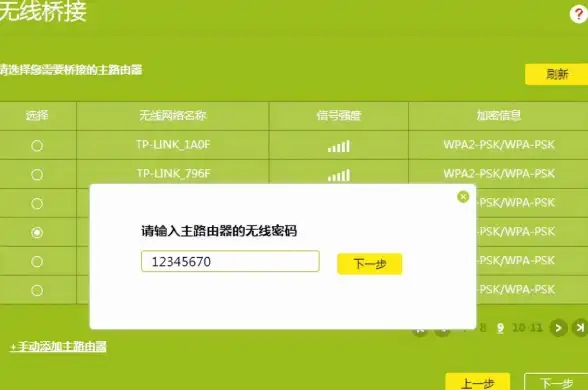
手机端设置:10分钟极简流程
▶️ 步骤1:进入管理页面
打开手机浏览器,在地址栏输入:
- 168.0.1 或
- tplinkwifi.net
首次登录会提示创建管理员密码(建议设置为字母+数字组合,别用123456!)
▶️ 步骤2:快速设置向导
- 选择「上网方式」:
- 99%家庭用户选「自动获取IP(动态IP)」
- 若宽带需账号密码则选「PPPoE」并输入运营商提供的账号
- 设置WiFi名称和密码:
- 名称建议避开中文和特殊符号(如"Room502_WiFi")
- 密码至少8位,混合大小写字母+数字更安全
▶️ 步骤3:5G优选设置(双频路由器专属)
勾选「5G优选」功能,设备会自动连接更快的5GHz频段,若智能家居设备较多,建议分开设置2.4GHz和5GHz名称(如:HomeWiFi_2.4G / HomeWiFi_5G)
电脑端进阶设置(可选)
通过有线连接更稳定,适合游戏玩家/远程办公:

- 用网线连接电脑与路由器「LAN口」
- 访问管理页面→「无线设置」→开启「WPA3加密」提升安全性
- 在「设备管理」中可查看连接设备,踢掉可疑终端
🔧 高级玩家技巧:
- QoS功能:优先保障视频会议/游戏流量
- 访客网络:为客人创建独立WiFi,保护主网络隐私
验收成果:测速与排障
- 断开手机数据流量,测试WiFi实际网速(推荐使用Speedtest应用)
- 若速度不达标:
- 重启光猫和路由器
- 调整路由器位置(避免放在金属柜或微波炉旁)
- 信号死角?可通过「易展」按钮添加TP-Link子路由器扩展覆盖
💬 2025年新变化:
最新款TP-Link路由器支持「语音控制设置」,对着设备说"Hi, TP-Link,重置WiFi密码"即可完成操作(需提前在APP中启用)。
遇到问题别急着打电话报修,先试试这些方法,如果这篇攻略帮你省下了上门服务费,不妨收藏转发给更多朋友吧! 🚀
本文由 戎夜雪 于2025-08-13发表在【云服务器提供商】,文中图片由(戎夜雪)上传,本平台仅提供信息存储服务;作者观点、意见不代表本站立场,如有侵权,请联系我们删除;若有图片侵权,请您准备原始证明材料和公证书后联系我方删除!
本文链接:https://vps.7tqx.com/wenda/604024.html




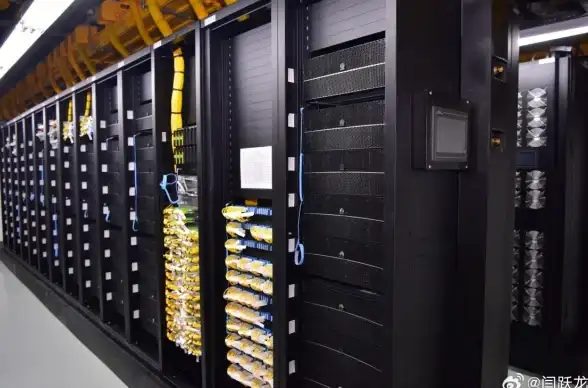


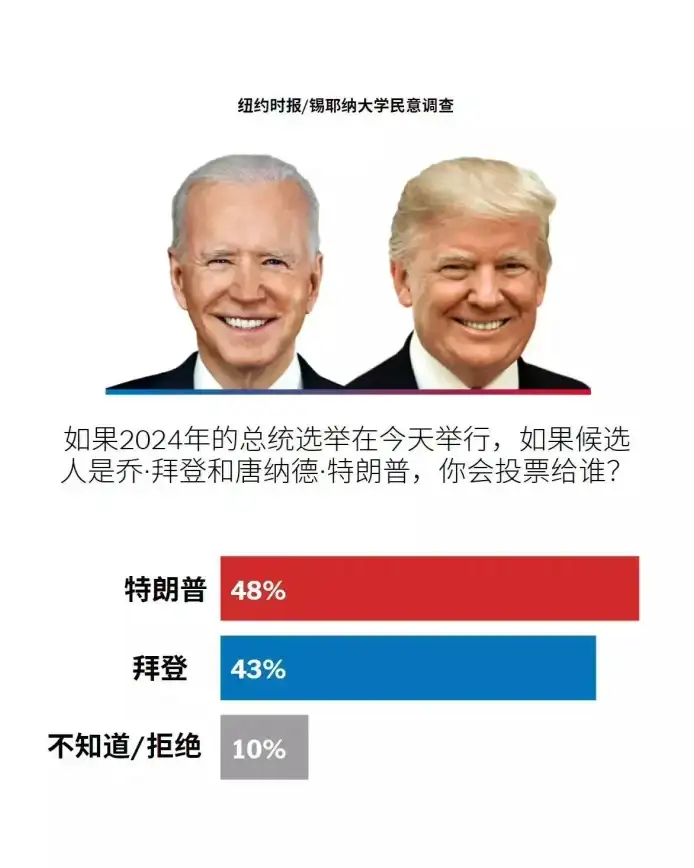

发表评论